Als het gaat om het creëren van indrukwekkende animaties, is de 3D-ruimte in After Effects een krachtig hulpmiddel. Hoewel je misschien zou denken dat After Effects niet beperkt is tot de volledige 3D-wereld, bieden de mogelijkheden die dit programma biedt je de kans om indrukwekkende 2,5D-effecten te bereiken die dicht bij echte 3D-rendering komen. In deze handleiding laat ik je zien hoe je de 3D-ruimte in After Effects effectief kunt gebruiken om aantrekkelijke composities te maken.
Belangrijkste bevindingen
- De 3D-ruimte in After Effects is beperkt tot 2,5D-lagen, maar biedt tal van creatieve mogelijkheden.
- Camera’s en lichten zijn cruciaal voor het creëren van dynamische en interessante scènes.
- Je kunt nulobjecten gebruiken om meerdere lagen tegelijk te bedienen en de complexiteit van je animaties te verminderen.
Stapsgewijze handleiding
De 3D-ruimte activeren
Begin met het activeren van de 3D-ruimte door het 3D-pictogram voor de gewenste lagen in te schakelen. Open je bestaande compositie. Hier zie je verschillende elementen die door de 3D-die bijbehorende laag zijn geclassificeerd. Activeer de 3D-die en raak vertrouwd met het assenstelsel dat je helpt de positie van de lagen in de ruimte te veranderen.

Camera-tools begrijpen
Om de perspectief van je scène te veranderen, heb je een camera nodig. Druk op de toets "C" om toegang te krijgen tot de camera-tools. Met deze tools kun je door je compositie navigeren. De camera stelt je in staat de verschillende lagen in een ruimtelijke ordening te bekijken. Experimenteer met de Orbit Tool om echt diepte in je scène te ontdekken, en let op hoe de verschillende lagen ten opzichte van de camera verschijnen.
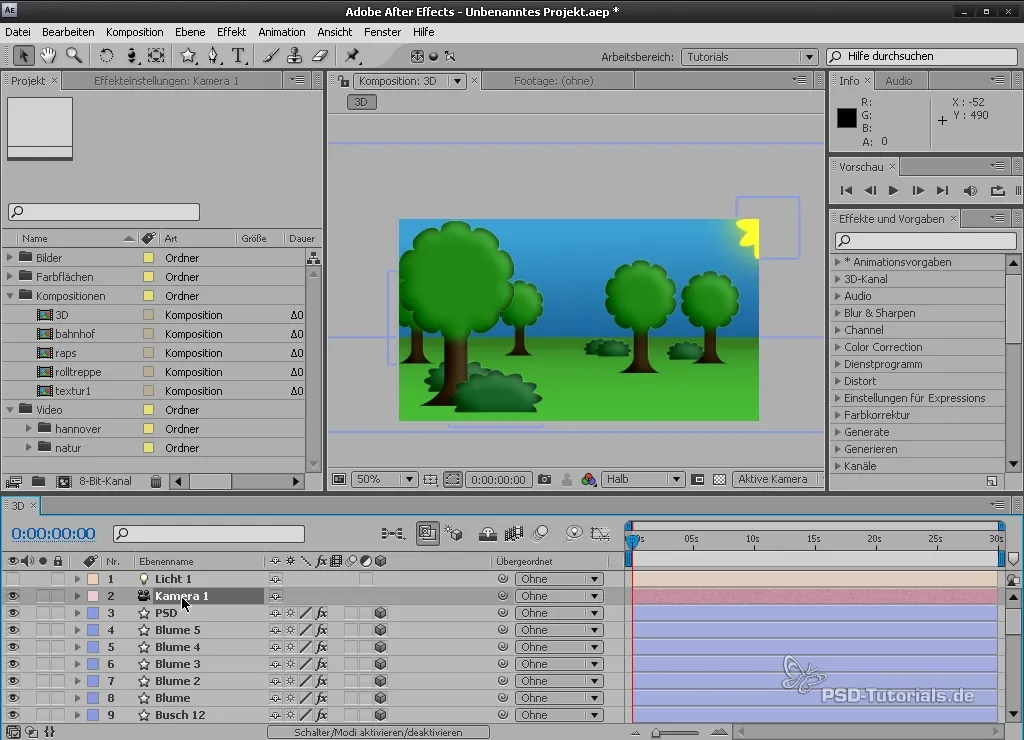
Lagen in 3D transformeren
Na het activeren van de 3D-lagen kun je hun positie, rotatie en schaal aanpassen. Verveling behoort tot het verleden! Door de positie op de Z-as te manipuleren, kun je lagen dichter bij de camera brengen of verder wegduwen. Zorg ervoor dat je rotatie toepast op de X-, Y- en Z-as om je lagen interessante perspectieven te geven.
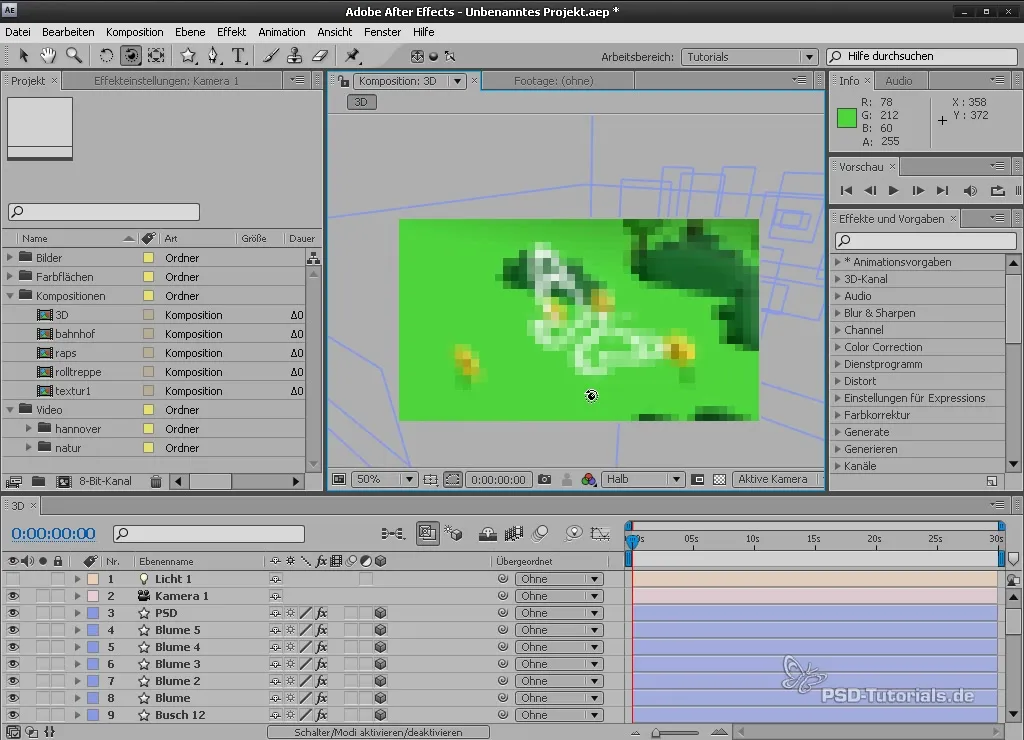
Lichten toevoegen
Lichten zijn essentieel om leven in je composities te brengen. Ga naar "Nieuw" en kies "Licht" om je lichtbron te creëren. Je hebt verschillende typen om uit te kiezen: puntlicht of spotlight. Ze beïnvloeden hoe schaduwen vallen en hoe verlichting werkt. Activeer de schaduwinstellingen voor je lichten, zodat ze spannende effecten kunnen genereren. Bij het aanpassen van de lichtintensiteit kun je zien hoe dynamisch je scène wordt.
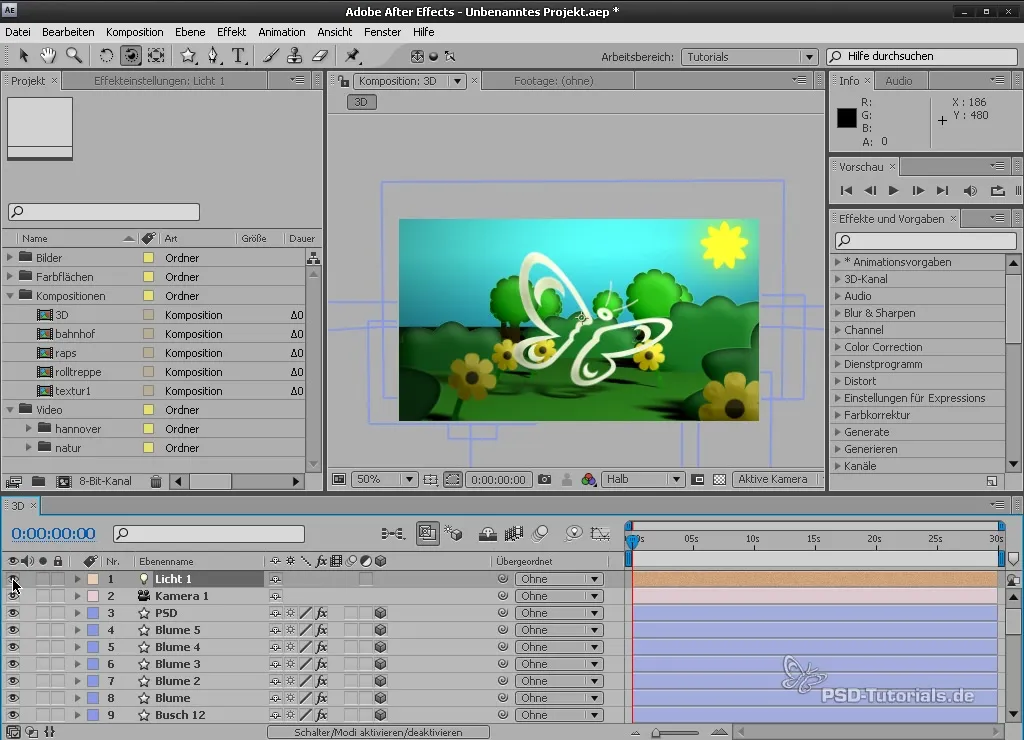
Een nieuwe 3D-compositie maken
Nu is het tijd om je eigen 3D-compositie te maken. Open de compositie-instellingen en stel de grootte en de frametijd in. Je kunt een PAL TV-voorkeur kiezen. Geef je nieuwe compositie een zinvolle naam, bijvoorbeeld "3D_Scène".
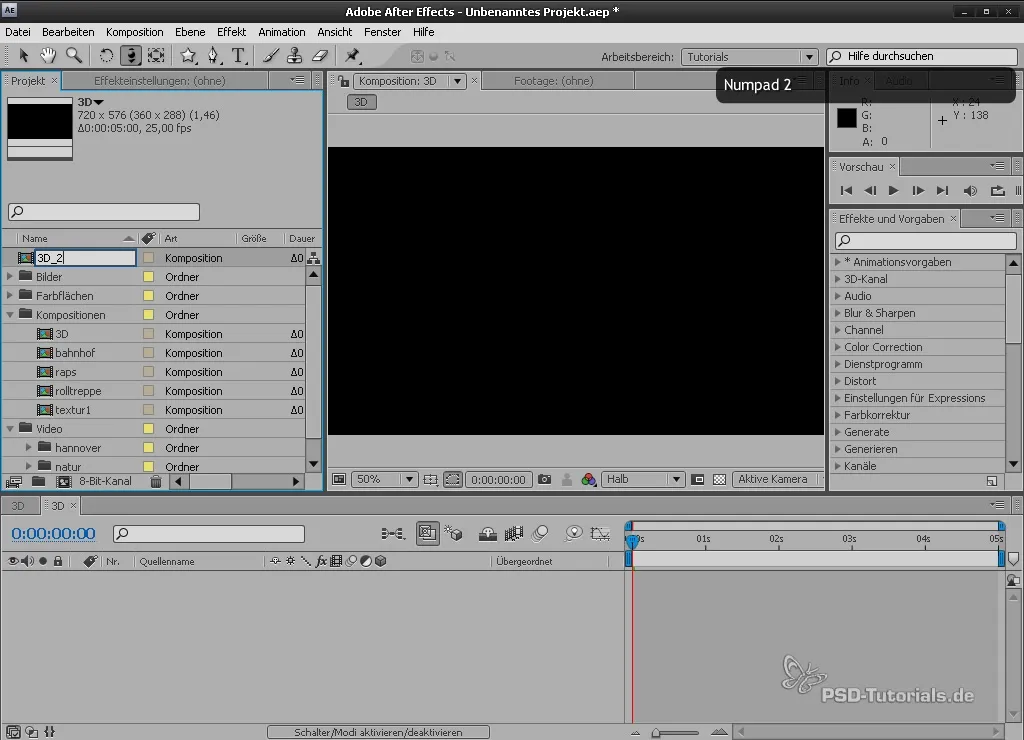
Texturen importeren en aanpassen
Importeer de texturen die je in de compositie wilt gebruiken. Activeer ook hier de 3D-die voor elke textuur om ze in de ruimte te ordenen. Je kunt de tekstlagen naar verschillende hoogtes verplaatsen, zodat ze op verschillende lagen verschijnen.
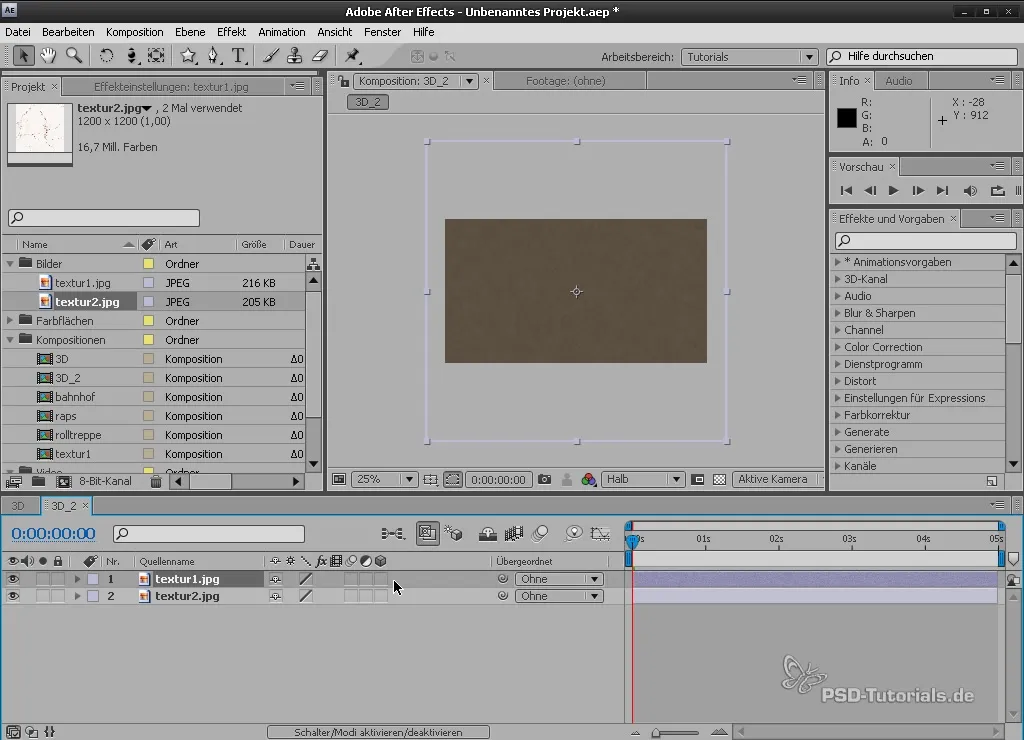
Camera-besturing verfijnen
Nadat je de camera hebt toegevoegd, raad ik je aan de instellingen te controleren. Vaak biedt de standaardinstelling zoals 35mm of 50mm een goede balans. Optimaliseer de camerastandplaats voor een effectieve blik op je scène. Sla je instellingen op en controleer de perspectief.
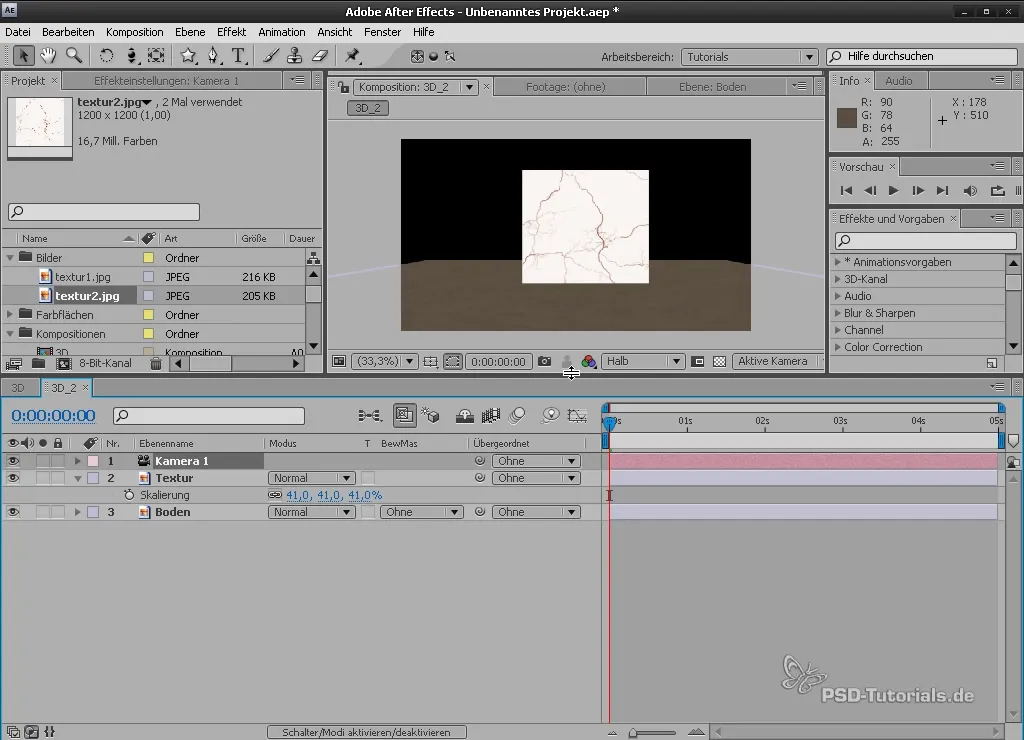
Complexiteit met nulobjecten verminderen
Om de overzichtelijkheid van je compositie te vergroten, kun je nulobjecten gebruiken als plaatsvervangers voor onderliggende lagen. Deze stellen je in staat om meerdere lagen gelijktijdig te bedienen, wat het beheer enorm vereenvoudigt. Maak daarom een nulobject en verbind de gewenste lagen met dit object. Zo kun je met één beweging alle lagen tegelijkertijd verplaatsen.
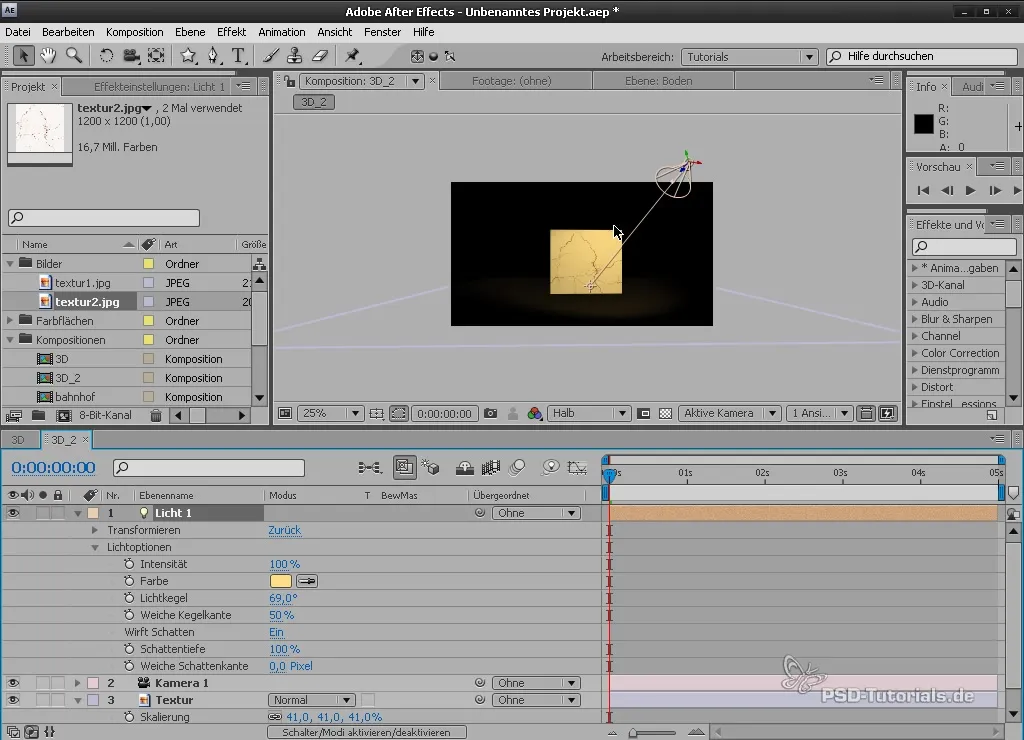
Materialen en schaduwen aanpassen
Elke laag heeft specifieke materiaalmogelijkheden. Open de materiaalmogelijkheden en activeer de schaduwfunctie om realistische lichtinteracties te creëren. Test ook de lichtdoorlatendheidsinstellingen om te zien hoe de texturen op je licht reageren.
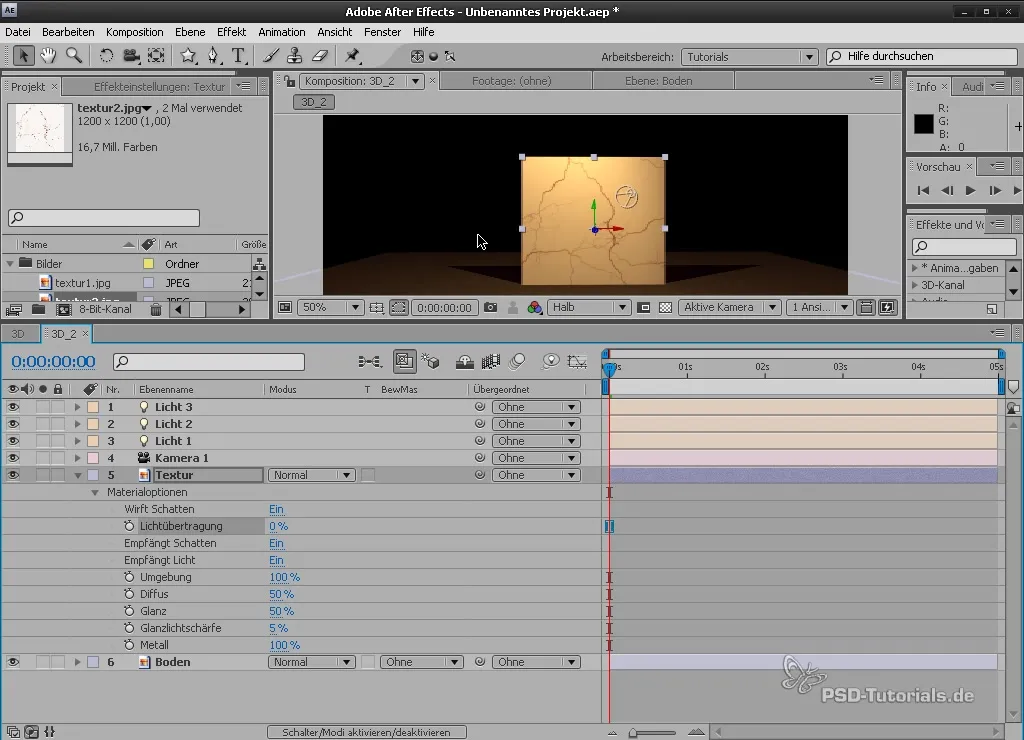
Laatste aanpassingen voor export
Voordat je je compositie exporteert, kun je de lagen en lichten controleren en indien nodig dupliceren om verschillende lay-outs te testen. Experimenteer met verschillende typen lichten om de ideale look te vinden.
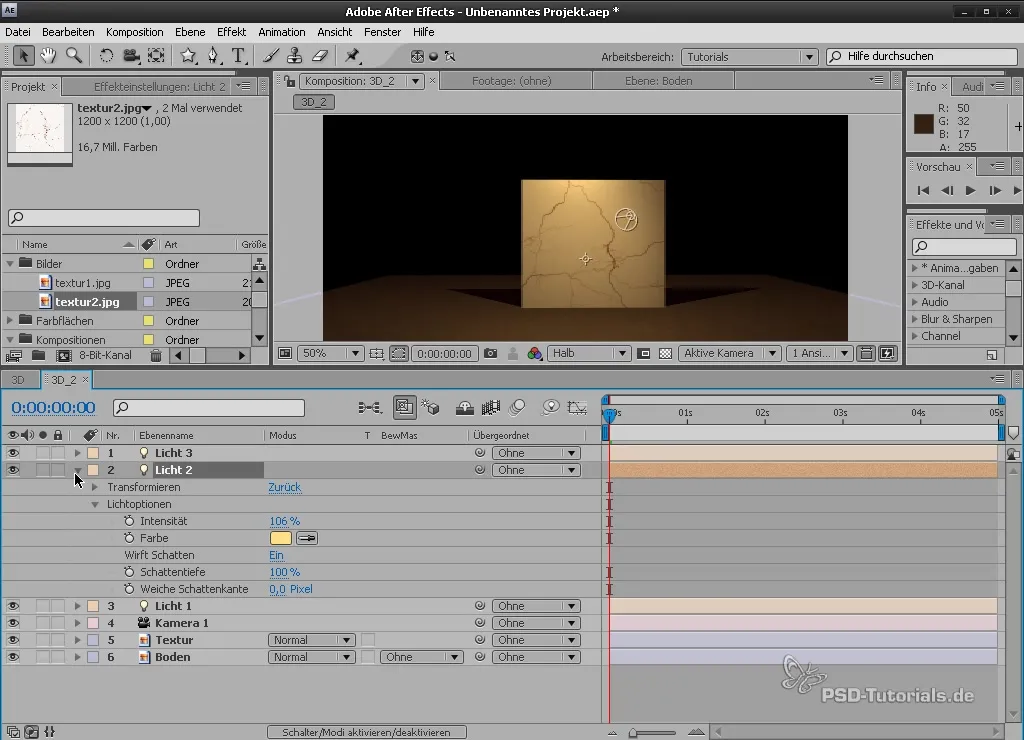
SAMENVATTING - 3D-Ruimte in After Effects begrijpen en toepassen
Met deze handleiding heb je een goed overzicht gekregen van de functies van de 3D-ruimte in After Effects. Het begrijpen van camera's, lichten en het gebruik van nulobjecten zal je helpen om indrukwekkende animaties te creëren. Gebruik de nieuwe vaardigheden voor je creatieve ideeën!
Veelgestelde vragen
Hoe kan ik de 3D-ruimte activeren?Activeer de 3D-die voor de gewenste lagen in de compositie.
Welke camera-tools zijn er in After Effects?De belangrijkste camera-tools zijn Orbit Tool, Verplaatsen Tool en Track Z Tool.
Hoe voeg ik lichten toe aan mijn compositie?Ga naar "Nieuw" en kies "Licht" om een nieuwe lichtbron te creëren.
Wat zijn nulobjecten en waarvoor worden ze gebruikt?Nulobjecten zijn plaatsvervangers die geen visuele effecten hebben, maar helpen om meerdere lagen tegelijkertijd te bedienen.
Hoe kan ik schaduwen in mijn compositie integreren?Activeer in de lichteinstellingen de optie "Werpt schaduw" en pas de intensiteit en de randen van de schaduw aan.


